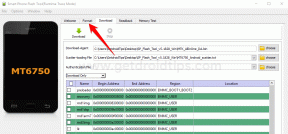Todos os erros comuns de ADB e suas soluções
Guia De Solução De Problemas / / August 05, 2021
O Android é um sistema operacional de código aberto muito popular desde que chegou ao mercado de smartphones. Além disso, é um dos sistemas operacionais de smartphones mais populares e os desenvolvedores estão sempre prontos para trazer novos ROMs e mods personalizados para dispositivos Android. Mas, para comandar o seu telefone através do computador então, você precisa ter o ADB (Android Debug Bridge), que é um utilitário de linha de comando quando você deseja depurar certos aplicativos e instalar quaisquer novos aplicativos ou mods. Neste post, vamos dar a você as soluções para todos os erros e soluções comuns do ADB.
Com a ajuda deste guia, você poderá superar a maioria dos problemas que surgem no ADB. Além disso, com a ajuda do ADB, você estabelece uma conexão entre seus telefones e seu PC para realizar alguns tarefas específicas e, se houver um problema, pode prejudicar a tarefa se os comandos não forem executados devidamente. Portanto, sem mais delongas, vamos direto ao artigo:

Índice
-
1 Todos os erros comuns de ADB e suas soluções
- 1.1 Dispositivo ADB não encontrado:
- 1.2 Comando ADB não encontrado
- 1.3 O servidor ADB está desatualizado
- 1.4 Mensagem de espera de dispositivos ADB
Todos os erros comuns de ADB e suas soluções
Abaixo está a lista de erros de ADB e suas possíveis soluções alternativas que você pode seguir para corrigir os problemas:
Dispositivo ADB não encontrado:
Ele está relacionado ao problema do driver ADB, que está associado ao próprio driver ADM. Se você também estiver enfrentando esse problema, é provável que, mesmo que você esteja fazendo tudo corretamente, seu telefone não seja reconhecido. Siga o guia abaixo para corrigir isso:
-
Verifique o modo de conexão:
- Conecte seu telefone ao computador e role para baixo no painel de notificação. Toque na opção USB Debugging conectado e certifique-se de que a opção Mobile Device MTP está selecionada. -
Ativar o USB depuração:
- Vá para Configurações >> Sobre o dispositivo >> Número da versão (toque nele 7 vezes) >> Opções do desenvolvedor e, em seguida, habilite a alternância na frente de Depuração USB. -
Atualize o driver ADB:
- Vamos para Gerenciador de dispositivos >> Outros dispositivos >> Interface ADB ou telefone Android >> Atualizar software de driver >>e escolha Procurar software de driver em meu computador. Em seguida, clique em Deixe-me escolher em uma lista de drivers de dispositivo no meu computador >> Mostrar todos os dispositivos >> Próximo >> Com disco >> navegue e localize seu SDK e clique duas vezes em android_winusb.inf. Escolher Interface ADB e bater Próximo. - Instale ADB universal: Se as soluções acima não funcionarem para você, será necessário instalar a ferramenta ADB universal em seu PC.
-
Reinicie o processo ADB: Basta abrir o prompt de comando e executar os comandos abaixo:
1. Para interromper o processo ADB em execução -adb kill-server
2. Para começar de novo -adb start-server
Comando ADB não encontrado
Esse problema o impedirá de executar quaisquer comandos ADB do PC para o telefone. Abaixo está a solução para isso:
-
Selecione o protocolo de transferência de mídia
Conecte seu telefone ao computador e role para baixo no painel de notificação. Toque na opção USB Debugging conectado e certifique-se de que a opção Mobile Device MTP está selecionada. -
Atualize o driver ADB:
- Vamos para Gerenciador de dispositivos >> Outros dispositivos >> Interface ADB ou telefone Android >> Atualizar software de driver >>e escolha Procurar software de driver em meu computador. Em seguida, clique em Deixe-me escolher em uma lista de drivers de dispositivo no meu computador >> Mostrar todos os dispositivos >> Próximo >> Com disco >> navegue e localize seu SDK e clique duas vezes em android_winusb.inf. Escolher Interface ADB e bater Próximo. -
Ativar o USB depuração:
- Vá para Configurações >> Sobre o dispositivo >> Número da versão (toque nele 7 vezes) >> Opções do desenvolvedor e, em seguida, habilite a alternância na frente de Depuração USB. -
Execute o comando ADB a partir do diretório de instalação
– Abra o prompt de comando.
- Navegue até a pasta onde você instalou a ferramenta Android SDK.
- Tente executar comandos a partir daqui.
O servidor ADB está desatualizado
Se você estiver enfrentando problemas como:
-
O servidor adb está desatualizado. matando...* daemon iniciado com sucesso * -
O servidor adb está desatualizado. matando...* daemon iniciado com sucesso *** daemon ainda não está em execuçãoerror: não é possível conectar ao daemon
Então, esse problema normalmente pode retardar a implantação do seu comando e, na maioria das vezes, o comando falha. Abaixo está a solução para isso:
- Conecte seu telefone ao PC.
- Baixar e aberto ADBFix.
- Dê a localização exata do seu Android SDK.
- Certifique-se de que o ADBFix seja capaz de localizar o culpado desse problema.
- Então, toque em Consertar tudo e certifique-se de que o conflito é fixo.
Mensagem de espera de dispositivos ADB
Se você também estiver enfrentando esse problema, é principalmente um problema de driver. Siga as etapas abaixo para corrigir esse problema:
- Vá para o ligação e baixe os drivers corretos do Fastboot.
- Extraia os arquivos baixados.
- Clique com o botão direito no driver de inicialização rápida atual e exclua o software do driver.
- Reconecte o dispositivo novamente e ele instalará os drivers automaticamente.
- É isso aí!
Então, aí está do meu lado neste post. Espero que vocês tenham conseguido resolver os problemas relacionados aos comandos e ferramentas do ADB. Deixe-nos saber nos comentários abaixo se você souber de mais algum desses problemas e uma solução para eles. Até o próximo post… Saúde!
Um profissional de marketing digital certificado pelo Six Sigma e pelo Google que trabalhou como analista para uma grande empresa multinacional. Entusiasta de tecnologia e automóveis que gosta de escrever, tocar violão, viajar, andar de bicicleta e relaxar. Empreendedor e Blogger.